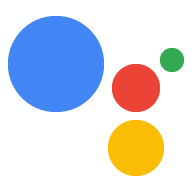На этом этапе вы готовы запустить образец и сделать запрос.
В следующей команде:
Замените
my-dev-projectидентификатором проекта Google Cloud Platform для созданного вами проекта Actions Console. Чтобы найти идентификатор проекта в консоли действий , выберите проект, щелкните значок шестеренки и выберите «Настройки проекта» .Замените
my-modelна имя модели, которую вы создали на предыдущем шаге .
googlesamples-assistant-pushtotalk --project-id my-dev-project --device-model-id my-model
Нажмите клавишу Enter и попробуйте выполнить некоторые из следующих запросов:
- Кто я?
- Который сейчас час?
- Какая погода в Сан-Франциско?
Если Ассистент не отвечает, следуйте инструкциям по устранению неполадок .
Чтобы изменить язык Google Assistant или включить персональные результаты, используйте приложение Google Assistant.
Найдите идентификатор экземпляра устройства
При первом запуске примера он создаст экземпляр устройства для вашего конкретного устройства. Этот экземпляр устройства будет связан с моделью устройства, которую вы указали для запуска примера. Вы также можете создать экземпляр самостоятельно, используя инструмент регистрации .
В образце сохраняются идентификаторы модели и экземпляра. Если вы запустите образец, не указав их в качестве аргументов, по умолчанию будут использоваться сохраненные идентификаторы.
Найдите идентификатор экземпляра устройства в выходных данных примера.
INFO:root:Connecting to embeddedassistant.googleapis.com
WARNING:root:Device config not found: [Errno 2] No such file or directory: '/home/pi/.config/googlesamples-assistant/device_config.json'
INFO:root:Registering device
INFO:root:Device registered: 0eea18ae-d17e-11e7-ac7a-b827ebb8010f # Device instance ID
Press Enter to send a new request...
Следующий шаг
Теперь, когда на вашем устройстве работает Google Assistant, пришло время расширить его возможности. Вы можете просмотреть некоторые возможные дальнейшие шаги здесь или перейти к созданию действий с устройством .